◥◣◣ 塞班S60介绍以及软件安装、签名的基础知识【新手必读 大扫盲】◢◢◤
塞班系统使用技巧详解

Symbian(塞班)智能手机应用技巧文/龚胜在本讲座开篇,让我们再明确一下智能手机的概念。
简单说“智能手机”就是内嵌了“开放式”操作系统的手机。
判定一款手机是否为智能手机,并不是看其是否支持MP3、是否支持上网、是否支持手写等功能,而是看其软件系统的程序扩展性,即是否可以“直接”支持第三方软件安装和应用,但要注意只能安装JA V A程序的手机并不是智能手机。
第一讲塞班智能手机概述按所使用操作系统不同,我们可以将智能手机分为:WindowsMobile\PALM\Linux\Symbian等四大类,其中Symbian(塞班)是目前最主流的智能手机操作系统,被诺基亚、索爱、三星等几大手机巨头鼎力支持。
现在市场上有非常多的塞班手机,但是很多朋友并未能体会到塞班手机的强大功能,其中一个重要原因就是系统讲述其使用技巧的文章还很少,本讲座将从十二个大的方面详细讲解塞班手机应用技巧,但愿能给广大塞班手机用户带来收获。
一、塞班系统的发展历史和分类说起Symbian我们必须提到PSION(宝意昂)公司和它的EPOC操作系统,Symbian 正是由它们发展而来的。
Psion公司于1980年创立,一直致力于为数字产品开发和研究。
EPOC是PsionSoftware推出的操作系统,专门用于移动信息设备。
EPOC是一个开放的操作系统,一开始就加上了无线通信和外加应用程序的体系,因此在无线通信方面具备先天的优势。
1998年Psion公司联合手机业界巨头,诺基亚、爱立信、摩托罗拉等组建了Symbian公司。
在EPOC操作系统基础上,开始为移动信息设备开发一个安全可靠的操作系统和一个完整的软件及通讯器平台。
这就是如今占据了智能手机半壁江山的Symbian(塞班)系统。
Symbian手机使用了底层操作系统和用户界面分离的设计,基于Symbian的常见的用户界面平台包括S60、S80(支持QWERTYKEYBROAD)、S90、UIQ这4类。
SymbianS60手机视界操作说明doc-手机视界操作
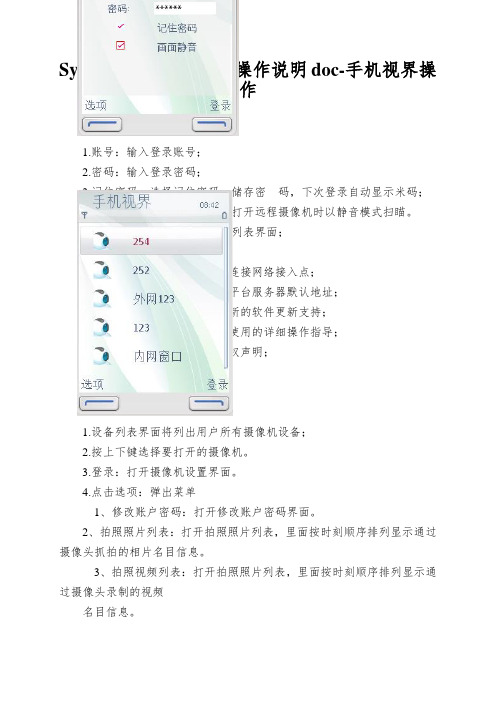
SymbianS60手机视界操作说明doc-手机视界操作一、平台登录界面1.账号:输入登录账号;2.密码:输入登录密码;3.记住密码:选择记住密码,储存密码,下次登录自动显示米码;4.画面静音:选择画面静音,打开远程摄像机时以静音模式扫瞄。
5.登录:登录平台,打开设备列表界面;6.点击选项:弹出菜单1、选择接入点:选择手机连接网络接入点;2、选择服务器地址:输入平台服务器默认地址;3、自动更新:为您提供最新的软件更新支持;4、关心:为您提供本软件使用的详细操作指导;5、关于:关于本软件的版权声明;6、点击退出:退出程序二、设备列表界面1.设备列表界面将列出用户所有摄像机设备;2.按上下键选择要打开的摄像机。
3.登录:打开摄像机设置界面。
4.点击选项:弹出菜单1、修改账户密码:打开修改账户密码界面。
2、拍照照片列表:打开拍照照片列表,里面按时刻顺序排列显示通过摄像头抓拍的相片名目信息。
3、拍照视频列表:打开拍照照片列表,里面按时刻顺序排列显示通过摄像头录制的视频名目信息。
三、修改密码页面1.新密码:输入新密码。
2.确认新密码:输入确认密码。
3.修改账户密码:打开修改账户密码界面。
4.返回:点击返回,返回上一级。
四、摄像头登录页面:用户名称:输入登录摄像机名称。
视频端口:输入摄像机默认的视频输出端口。
选项:弹出菜单1、远程设置:访咨询远程摄像机,修改摄像机参数。
2、返回:返回到上一级。
5.打开:扫瞄授权您使用,且通过安全验证的远程摄像机的实时画面;五、视频扫瞄页面:点击中心键抓拍照片。
方向键。
操控模式:能够操纵摄像头角度,更大范畴观看视频场景。
扫瞄模式:在放大视频下,更细致观看视频场景,操纵扫瞄图像区域。
选项:弹出菜单1、图片视频储存位置:选择储存位置储备卡储存手机本机储存。
2、视频录制。
开始录制视频。
六、接入点选择选择接入点。
点击储存,储存接入点信息返回到上一级。
点击返回,不储存接入点返回到上一级。
塞班智能手机应用手册

塞班系统智能手机应用软件、游戏软件安装方 塞班系统智能手机应用软件、 法及删除方法 注意事项1 注意事项 塞班系统S60第三版及第五版的第三方软件有些需要签名 第三版及第五版的第三方软件有些需要签名 塞班系统 后才能安装,而有些不需要签名也可安装, 后才能安装,而有些不需要签名也可安装,如UCWEB、 、 手机QQ等不需要签名即可安装;而导航软件灵图天下、 等不需要签名即可安装; 手机 等不需要签名即可安装 而导航软件灵图天下、 虚拟键盘等需签名后方可安装。 虚拟键盘等需签名后方可安装。 注意事项2 注意事项 在进行软件安装时特别要注意相对应的塞班系统安装对应 的塞班版本软件,既塞班S60第三版只能安装支持第三版 的塞班版本软件,既塞班 第三版只能安装支持第三版 的软件,第五版可以安装第三版的软件, 的软件,第五版可以安装第三版的软件,但需配合塞班虚 拟键盘才能使用,建议塞班S60第五版安装相对应的第五 拟键盘才能使用,建议塞班 第五版安装相对应的第五 版软件,不安装第三版软件。 版软件,不安装第三版软件。
塞班系统智能手机( 塞班系统智能手机(WCDMA版)3G接入 版 接入 设置及终端设置
使用范围:本文档适合非定制机 网络接入以及 网络接入以及APN的设置。请按照步骤依次操作 的设置。 使用范围:本文档适合非定制机3G网络接入以及 的设置
1.进入功能表,进入“工具”选项 进入功能表,进入“工具” 进入功能表 3.进入“手机”选项 进入“手机” 进入
目
录
一、塞班系统简介、塞班系统智能手机机型分类 塞班系统简介、 二、塞班系统手机WCDMA-3G接入设置及终端设置 塞班系统手机 接入设置及终端设置 三、塞班系统智能手机证书制作及软件签名
塞班系统智能手机应用软件、 四、塞班系统智能手机应用软件、游戏软件安装方法及删除方法
Symbian平台知识

Symbian平台 基础知识
手机论坛: /index.php 新手接触第三版必读技术知识总汇: /thread-7168-0-11.html
S60 V3 UI风格
Graphical components S60 user interface display Supported resolutions: The official platform support in S60 3rd Edition, Feature Pack 1 is for the 320 x 240 (QVGA) and 352 x 416 resolutions (both in portrait and landscape orientations). S60 devices may have different resolutions, for example, 176 x 208 (this was the initial and only resolution until S60 2nd Edition, FP3), 208 x 208, and 800 x 352. Application Shell Application Shell is the menu used for accessing all applications. Pressing the Applications key opens Application Shell, where the user may browse and select an application. Applications are presented as a grid of items by default; the user can also choose to use a list presentation. Pressing the Selection key opens an application and closes Application Shell
手机软件安装
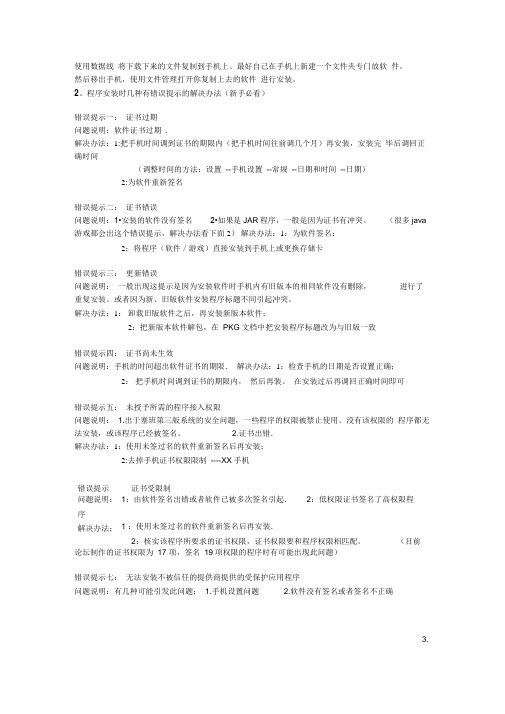
使用数据线将下载下来的文件复制到手机上。
最好自己在手机上新建一个文件夹专门放软件。
然后移出手机,使用文件管理打开你复制上去的软件进行安装。
2、程序安装时几种有错误提示的解决办法(新手必看)错误提示一:证书过期问题说明:软件证书过期.解决办法:1:把手机时间调到证书的期限内(把手机时间往前调几个月)再安装,安装完毕后调回正确时间(调整时间的方法:设置--手机设置--常规--日期和时间--日期)2:为软件重新签名错误提示二:证书错误问题说明:1•安装的软件没有签名2•如果是JAR程序,一般是因为证书有冲突。
(很多java 游戏都会出这个错误提示,解决办法看下面2)解决办法:1:为软件签名;2:将程序(软件/游戏)直接安装到手机上或更换存储卡错误提示三:更新错误问题说明:一般出现这提示是因为安装软件时手机内有旧版本的相同软件没有删除,进行了重复安装。
或者因为新、旧版软件安装程序标题不同引起冲突。
解决办法:1:卸载旧版软件之后,再安装新版本软件;2:把新版本软件解包,在PKG文档中把安装程序标题改为与旧版一致错误提示四:证书尚未生效问题说明:手机的时间超出软件证书的期限.解决办法:1:检查手机的日期是否设置正确;2:把手机时间调到证书的期限内,然后再装。
在安装过后再调回正确时间即可错误提示五:未授予所需的程序接入权限问题说明: 1.出于塞班第三版系统的安全问题,一些程序的权限被禁止使用。
没有该权限的程序都无法安装,或该程序已经被签名。
2.证书出错.解决办法:1:使用未签过名的软件重新签名后再安装;2:去掉手机证书权限限制----XX手机错误提示六:证书受限制问题说明:序解决办法:1:由软件签名出错或者软件已被多次签名引起.2:低权限证书签名了高权限程1 :使用未签过名的软件重新签名后再安装.2:核实该程序所要求的证书权限,证书权限要和程序权限相匹配。
(目前本论坛制作的证书权限为17 项,签名19项权限的程序时有可能出现此问题)错误提示七:无法安装不被信任的提供商提供的受保护应用程序问题说明:有几种可能引发此问题: 1.手机设置问题 2.软件没有签名或者签名不正确3.证书冲突.解决办法:1:进入手机的程序管理”-选项”-设置”:安装软件”设置成--全部,在线证书检查”设置成--关;2:将未签过名的软件重新签名后再安装;3 :格机后再安装(注意格机前请作好备份)错误提示八:文件受损问题说明:安装程序文件被破坏或者不完整,有可能是在程序下载或者解时引起的文件破坏.解决办法:请确定下载的程序文件是好的。
塞班S60系统文件及用途详解
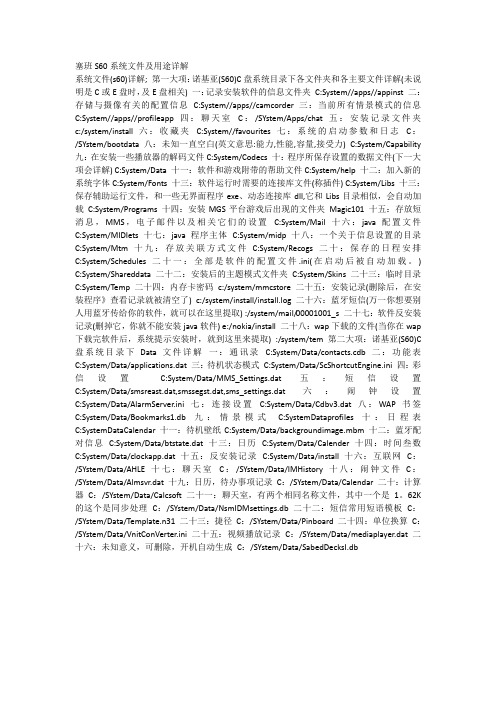
塞班S60系统文件及用途详解系统文件(s60)详解; 第一大项:诺基亚(S60)C盘系统目录下各文件夹和各主要文件详解(未说明是C或E盘时,及E盘相关) 一:记录安装软件的信息文件夹C:System//apps//appinst 二:存储与摄像有关的配置信息C:System//apps//camcorder 三:当前所有情景模式的信息C:System//apps//profileapp 四:聊天室C:/SYstem/Apps/chat 五:安装记录文件夹c:/system/install 六:收藏夹C:System//favourites 七:系统的启动参数和日志C:/SYstem/bootdata 八:未知一直空白(英文意思:能力,性能,容量,接受力) C:System/Capability 九:在安装一些播放器的解码文件C:System/Codecs 十:程序所保存设置的数据文件(下一大项会详解) C:System/Data 十一:软件和游戏附带的帮助文件C:System/help 十二:加入新的系统字体C:System/Fonts 十三:软件运行时需要的连接库文件(称插件) C:System/Libs 十三:保存辅助运行文件,和一些无界面程序exe、动态连接库dll,它和Libs目录相似,会自动加载C:System/Programs 十四:安装MGS平台游戏后出现的文件夹Magic101 十五:存放短消息,MMS,电子邮件以及相关它们的设置C:System/Mail 十六:java配置文件C:System/MIDIets 十七:java程序主体C:System/midp 十八:一个关于信息设置的目录C:System/Mtm 十九:存放关联方式文件C:System/Recogs 二十:保存的日程安排C:System/Schedules 二十一:全部是软件的配置文件.ini(在启动后被自动加载。
Symbian S60 Smartphones quick Reference Manual说明书
快速启动指南|Symbian S60智能手机使用前本驱动程序支持Symbian S60v2.0和v2.2操作系统。
检查布质键盘是否接通电源。
键盘要求使用两节7号电池供电(已提供):1 将布质键盘上的电池滑盖推开;2 按正确的方向将两节7号电池装上;3 将电池滑盖推回原位安装驱动器为连接并运行布质键盘,本智能手机需安装驱动程序,安装步骤如下:1 将提供的布质键盘光盘插入个人电脑中;2 使用蓝牙或红外连接个人电脑与您的智能手机;3 将光盘上的文件‘'Keyboard.sis’ 和 ‘Branding.sis’传输到智能手机上;4 从智能手机收件箱内打开并安装第一个文件‘Keyboard.sis’;5 按同样的方式安装第二个文件‘Branding.sis’安装完成。
智能手机菜单中将出现“布质键盘”应用程序。
连接布质键盘连接布质键盘与您的智能手机:1 按住打开/关闭按钮至少2秒打开布质键盘,直到绿色LED灯持续长亮;2 启动‘布质键盘’应用程序(从‘菜单’中选择);3 在启动页面上选择“选项”4 第一次连接布质键盘,请选择‘寻找新键盘’;进行一段时间的搜索后,将显示‘Eleksen’/‘ElekTex键盘’/‘ElekTex’/‘键盘’装置,选择并等待‘发现键盘’确认窗口出现。
连接完成。
按屏幕上提示执行校准程序(推荐使用,详细信息见用户手册)故障排除电话与键盘不匹配怎么办?从“蓝牙管理器”(‘菜单’ >‘连接’)选项中检查手机的蓝牙模式是否为开启状态检查确认无多个自动蓝牙连接处于运行状态(如必要,应删除部分连接)检查确认布质键盘已开启,并处于匹配模式(绿灯应持续长亮);屏幕上出现的字符与输入不符怎么办?•执行校准程序。
从‘布质键盘’应用程序中选择:‘选项’>‘校准’>‘开始校准’,按屏幕上指示进行操作。
智能手机菜单中蓝牙模式无法开启该怎么办?• 重复开启智能手机(先关闭手机,然后再重新开启手机)© 2007 Eleksen 集团公司保留一切权利.ETP-1840。
塞班S60系统刷机参考教程
From:Jasperlee塞班S60系统刷机新手入门、方法以及最新刷机软件【警告】刷机有很大的风险,请量力而行,对电脑和塞班S60系统操作不是特别熟悉的朋友,最好不要自己刷机。
风险到底在哪里其实在 NSU 显示“正在下载更新...” 的时候是安全的,这时候不论发生什么情况都不会有任何风险。
直到下载完成显示“正在更新软件,请等待...”这段时间(大约几分种时间)才是关键,这个时候千万不要中断,否则变成“砖头”的概率大于90%!其实真刷成“砖头”了也不是什么世界末日,手机硬件通常都不会损坏的,这时候在保期的行货可找客服返厂,水货或其他无保修的可找正规一些的手机维修商用仪器(也就是常说的盒子刷法)还是可以刷回来的,一般收费都在50元RMB左右。
;(一)刷机前的准备工作:1、保证电脑网络畅通,保证不断电,保证手机中电的充裕(可以一边刷机一边充电)2、备份名片夹等其他需要备份的个人数据到计算机名片夹无疑是整个手机里最有备份价值的东西。
本人建议使用pc套件中的备份。
或者也可以是专门的备份软件。
3、用手机将存储卡格式化,然后取出存储卡放在一边格卡并非必须,但推荐。
因为没有格卡,有可能在刷完机后插入存储卡后会出现卡内有软件,而手机上无启动程序的可能,免了很多麻烦。
4、确保手机调整为“标准”情景模式且震动功能是关闭的。
使用“标准”情况模式是 NSU要求的,关闭振动是防止它影响到数据线连接的稳定性。
关闭睡眠模式也是减小手机本身出错的可能性。
5、使用“来电转移”避免下载过程中因接听电话影响数据线的稳定性。
把来电转移到座机或其他号码,不影响刷机。
6、如果是台式机那么请使用计算机机箱后面的 USB 连接数据线,手机连上数据线连接模式选“PC套件”机箱后面的 USB接口是直接随计算机主板的。
这里不多说了。
7、将手机连接上充电器,刷机期间把手机放在一个不容易碰到的地方,包括那些线,也要不易碰到无论电池有没有电,都连接上充电器,但求稳而已。
塞班S60V3V5使用完美攻略
塞班S60V3V5使用完美攻略一、手机设置类问题问题1、为什么没办法选择我手机中的MP3作铃声?答:把MP3放入手机或闪存卡的“\Sounds\Digital”这个文件夹中就可以.问题2、为什么我手机的音乐库不能正常更新?答:音乐应该放在卡“\Sounds\Digital”这个文件夹中就可以正常更新了.如还不能正常更新或出错.一般配是卡的兼容性问题,你可以试用以下方法: 1)、将卡上的东西备份后格卡.2)、可以将卡上的Digital文件夹删除后再新建个\Digital文件夹,如还不行将\Sounds文件夹也删了新建,然后将歌曲传入,一般不能更新的问题就能彻底解决。
问题3、怎样设置分组铃声和个人铃声?答:这是手机自带的功能,设置方法是:1)、进入“名片夹”2)、按“选项”---“通话组”----“新组”3)、输入你想要分组的名称如“家人”4)、选择你新建的分组(滑杆往下按)5)、选择“选项”----“增加成员”6)、点“返回”在你的分组上点“选项”再选择“来电铃声”选择你想要设为分组灵生的音乐即可。
你也可以为单独的每一个人选择铃声,方法是:1)、打开“名片夹”2)、选择你想要设铃声的人名—确认3)、点“选项”然后选择“来电铃声”4)、选择你想要的铃声问题4、为什么我设好个性铃声来电时总是会自动变回诺基亚默认的铃声?答:这有几个可能性:1)、未使用已设置好铃声的情景模式;2)、名片里或者分组里将某些号码或分组铃声设置为默认铃声了;3)、存储卡兼容性不好;4)、软件冲突;5)、手机软件版本BUG;前4项需要自己留意检查,第5项如果你买的是国行或保修港行,可以到KF去升级手机软件版本。
问题5、为什么我的手机不能用拼音输入中文?答:如果手机是港版亚太欧版,如不改变设置就会出现这种情况,表面上看发信息只能用`笔画,字母,数字...。
其实我们是可以改变设置就可以了:进设置---手机设置---常规---手机显示语言简体或繁体中文编辑语言简体或繁体中文默认输入法拼音或笔划.....发短信时可按#号切换输入法拼音或笔划。
NOKIA新手必读
NOKIA新手必读(手机构造、程序的安装、汉化、破解,删除及电子邮件设置、格机)适用于S60(Nokia7650/3650/6600/N-Gage/7610/6260/Siemens SX1) SymbianOS6.X Series60界面的智能手机基本手机构造..SymbianOS6.X Series60界面的智能手机,在插入MMC之后,系统一般存在4个逻辑存储驱动器:C(手机本身的用户存储,SX1有4M),D(虚拟盘,使用空闲运行内存虚拟的缓冲盘),E(MMC),Z(手机的系统ROM只读)。
4个盘之中,C E Z盘的文件结构大同小异。
而D驱动器是高速的虚拟驱动器,主要用来保存剪贴板、wap缓存、和一些临时交换文件,一般情况下,由系统自动调用,与用户联系不多,不作详细介绍。
下面我具体的将C E Z三个驱动器的目录结构和功能讲解一下。
随着安装软件的增多,C和E盘的目录文件会变得纷繁复杂,我们抛开一些软件自动生成的次要的文件和目录抓住系统的结构谈一些主要的东西:E盘根目录下:IMAGES SOUNDS VIDEOS目录,顾名思义就是保存了图片铃声视频剪辑,这3个目录等效的出现在C和Z的Nokia目录下,也就是说把相应类型的文件拷贝到对应的目录都可以被系统识别(Z盘只读除外),举例说明:midi文件或者wav文件拷贝在E:\sounds\digital\或者C:\nokia\sounds \digital\就可以像Z:\Nokia\Sounds\digital\中固化的音乐文件一样,出现在情景模式铃声的选择项目中。
C:\Nokia是个无关紧要的目录,你完全可以删掉它而没有影响,但是这个目录会经常自动生成。
原因是,C盘的Nokia目录中有特别的目录:INSTALL,很显然这个是为了安装软件而设置的。
众所周知,Symbian系统的软件是打成SIS 压缩包传入手机的某个存储器中(C、E)然后解包安装的,系统往往在C:\NOKIA\INSTALL目录下保存一个安装副本,以备安装时遇到不可预见的错误(如突然没电)或者用户中断时能够恢复系统安全,这也就是很多情况下,在空余很大空间的E盘安装软件时,仍然出现“存储空间已满”的原因,保持C盘有1M以上的空余空间是个很好的习惯。
- 1、下载文档前请自行甄别文档内容的完整性,平台不提供额外的编辑、内容补充、找答案等附加服务。
- 2、"仅部分预览"的文档,不可在线预览部分如存在完整性等问题,可反馈申请退款(可完整预览的文档不适用该条件!)。
- 3、如文档侵犯您的权益,请联系客服反馈,我们会尽快为您处理(人工客服工作时间:9:00-18:30)。
/thread-5708876-1-310-1.html◥◣◣塞班S60介绍以及软件安装、签名的基础知识【新手必读大扫盲】◢◢◤注:编辑辛苦,劳烦各位顶一个,让更多新手体会到S60的乐趣另附上5230 中文版《说明书》,最基础的知识,买水货的朋友得备份一下咯Nokia_5230 说明书.rar (1.58 MB)SymbianS60介绍自从2001年发布以来,S60平台已经成为世界最流行的智能手机开发平台。
目前,全球已经有6家授权手机制造商生产了超过近2亿部基于S60平台的手机。
第一部S60设备,Nokia 7650智能手机,体现了广泛的特性,包括个人信息管理(PIM)、浏览器、图片和音乐功能。
随着技术不断地成熟,包含有高分辨率照相机、功能完整的Web浏览器、立体声音乐、地图和VoIP电话等的手机已经上市,并且这还只是一小部分功能。
S60手机的范围已经扩大,为消费者、企业及其它特定市场提供了各种不同样式的选择。
S60平台之所以够成功的原因之一是它能使用户通过安装第三方应用程序和内容的方式往其自有的手机内添加特性。
作为目前Symbian智能机中出货量最大的用户界面,Series 60受到了厂商和广大用户的追捧和喜爱。
厂商更是投入了大量的资金对Series 60进行研发。
Series 60从诞生至今已经有了5个版本。
在这里只介绍一下S60第五版:功能上在第三版的基础上增加了一些新特性,如支持640*360像素大屏幕的触摸及手写操作,支持flash lite 3.0,支持网页中显示flash 和收看网络上的在线flash(FLV)视频,虚拟全键盘等S60第5版包括:诺基亚5800XM、N97、N97 mini、5230XM、5530XM、5900XM、三星i8910、索爱U1S60手机的软件安装及应用目前市面上主流的S60的手机还是以S60第三版这个庞大的用机群体为主,另外S60第五版从去年的5800开始,到今年的N97、三星i8910、索爱U1等机型也不断的积累着更多的使用群体,给s60系统带来了新鲜的血液。
作为智能手机,它最大的特点就是可以使用户安装更多的软件来扩展手机的功能和娱乐项目,使你的手机功能更强大、更全面。
那么如何用软件来扩展我们的手机功能呢,这将是我下面要着重介绍的,适合很多新手参考和学习。
我们将以问题和解答的方式来描述安装软件的基础知识常见S60可用手机软件格式有那些?【新手必看】安装程序前,有必要了解一下常见的文件格式:symbian系统的程序(包括软件、游戏、主题桌面程序),其安装卸载原理都是相同的。
symbian系统的程序一般有以下几类:. sis和. sisx 。
SIS有第一,二和第三版之分,第三版的机型不能向下兼容第一和第二版的程序。
例如6120C不能安装N70的软件.SISX是专门为3RD机型开发的程序。
第一版、第二版不能安装。
.jar是第三方Java平台支持的java程序安装文件,一般为Kjava的游戏,直接传入手机直接安装即可举例:比如手机上用的手机QQ软件,以2008版本为例,如果从腾讯网上下载,就会根据下载提示分类有不同形式的手机QQ软件。
例如:2008qq. sis 、2008qq. sisx 、2008qq.jar如何获得软件?【新手必看】1、比如常用的手机QQ软件,就可以从腾讯网上找到下载的提示连接,按照你手机的型号制定下载即可,然后在拷贝到手机的存储卡进行安装。
2、去手机论坛下载,比如诺基亚手机,一般都是去塞班论坛下载,论坛上有各种手机型号的分论坛,进入你所用的手机型号的分论坛就可以找到很多的软件资源。
推荐此方法下载手机软件。
下载软件后特别注意和说明【新手必看】在这里要注明一下论坛或者其他网站下载的下来的软件格式一般是以压缩文件的形式存在的,就是我们常见的.rar和.zip 格式,rar和zip都是压缩文件,是不能直接安装使用的,需要解压后方可在手机里安装.请看以下具体情况:1:如果在PC上直接显示.jar的后缀,那就看都不用看了,可以直接放到手机里安装了;(.jar和.rar和.zip在电脑上显示的图标都是一样的,注意看后缀名)2:若解压得到的是.jar 或. sis为后缀的文件,可以将这个得到的.jar 或. sis文件直接放到手机里安装;3:若解压开,里面有“META-INF”这个文件夹还有一大堆别的文件,就不用解压了,直接将这个原始压缩文件放到手机里安装(说明:这个其实就是Java的软件,后缀都是.jar的,由于PC上有RAR压缩软件时可能会被误读成是rar格式的,所以就不要解压了,直接将原压缩包,切记必须是原始压缩包,放到手机里安装);4:若还是不能安装,将.rar或.zip这个后缀直接更改为.jar放到手机里安装5:很多论坛的软件附件有大小限制,好多文件都是分割上传的,所以需要全部下载part附件才可以解压.如何正确的安装软件?(以手机QQ软件为例)【新手必看】一些新手总是询问,下载的程序软件放到哪里呢,怎样安装呢?软件已经下载到电脑上了,已经成功一半了,接下来就是只要把软件弄到手机上,在手机找到这个软件点击安装即可。
特别说明一般的智能手机都有存储卡,我们的最终目的是把软件拷贝到存储卡上在进行安装,一般无非是用数据线或者读卡器。
用数据线连接前最好先在手机设置里查看一下连接模式,一般有PC套件模式和大容量存储模式,选择大容量存储模式即可,此时你的手机就和优盘一样了,可以方便的把电脑上的文件拷贝至存储卡中。
安装软件具体步骤如下:【新手必看】1:电脑上操作:将下载的程序拷贝到手机的存储卡上,譬如放在“其他”文件夹里2:手机上操作:应用程序---办公---文件管理---E 储存卡--其他---找到该程序后,点击按照提示安装即可。
3:安装好的程序在这里:应用程序-我的助理,至此点击安装好的程序图标,就可以运行该软件了。
安装成功。
软件的删除所有程序必须在关闭后才能正常卸载。
有一些常驻内存的程序尤其要关闭后才能卸载,否则将会出现错误。
正常安装的程序请到程序管理中的列表里找到后卸载。
如果是手动安装的程序,手动进入相应目录,进行手动删除。
1、软件的删除方法:常规删除方法:【新手必看】方法1.设置--->程序管理--->已安装程序--->选择你要卸载的软件--->左软键选择删除--->依提示进行操作方法2.选中你要删除的软件图标--->左软键选择删除--->依提示进行操作塞班系统签名及证书相关知识证书是干什么用的?主要针对于S60第三版和S60第五版的. sisx软件,java软件不受影响。
当你安装某些sisx或者sis软件时经常会遇见手机提示“证书错误”而导致不能安装这个软件时,这时候你就需要弄清证书和签名是怎么回事了。
简单的说,就是想安装这个目前无法安装的软件就需要对软件签名,那么签名的话就需要用证书来签,那么证书从那获取呢?签名是怎么回事呢?如何解决软件不能安装的问题呢?先有证书——→下载签名工具——→软件签名——→在安装签名后的软件——→安装成功要想安装很多有趣的软件就必须把这个程序弄清楚,否则很多软件在S60第三版和S60第五版是安装不了的,总会提示证书错误。
看着很不错的软件安装不了是很痛苦的……关于证书:意义:手机证书可以理解为:软件的通行证功能主要是防止恶意软件。
应用程序要实现这些“被特别限制”了的功能就必须获得“签名”。
也就是说要有人来为这个操作的安全性负责!未经任何签名的程序不能安装运行.得到的“证书”放到哪里?怎么使用?证书不是用来安装的,也不是单纯放到哪个文件夹下的,更不是什么导入到手机里的(XX手机系统权限所提到的导入根证书与这个还是有区别的)。
证书是给需要“签名”的软件签名用的。
证书不是直接用的,证书是要通过一个专门的程序打包到sis软件中的。
证书的作用只是赋予程序一定的权限。
你得到证书千万不要弄丢了,放在你随时可以找得到的存储介质中。
什么是签名?所谓“签名”,就是将证书打包到需要签名的程序中的一个过程。
这个操作过程,需要专门的签名工具(软件)。
通常我们下载到的手机软件会有签名版和未签名版的,对于未签名的软件我们就必须通过签名软件在电脑上签好名,然后这个软件就只能在你的手机中安装了。
简而言之,证书机制就是为了针对安全问题所采用的一种措施,它的作用主要是两点:1。
证明软件的合法性。
2。
允许软件自启动。
如何获取证书请于每日的11:00后到/提交串号,无须任何资格,留下IMEI即可(待机按*#06#出现的15位数),当日登记的IMEI,证书24小时后可取,领取地址在/输入提交过的串号即可下载到证书.注:该平台对外关闭申请时间为每日在申请批数满5批(每批包含900个IMEI左右)以后,将予以关闭(目前大约半小时左右就申请满了,请尽量11:00~11:30之间提交申请)。
由于申请证书的人太多,平台容易堵塞,经常出现无法响应或无法提交的情况。
签名工具及签名方法:第一步,下载证书到查询和下载证书第二步,下载签名软件DOSPY 签名工具v2.2.9.0627.rar (725.38 KB)以及下载KEY文件:20100320.rar (1.39 KB)证书和签名软件是长这样子的:第三步,双击运行“DOSPY签名工具”会出现以下画面,然后随便在键盘上按个键即可出现上图画面时,按任意键会出现一个“使用说明-记事本”的文档,然后关掉文档。
上面的步骤做完了以后,表示你已经安装好签名软件了,接下来就是要导入证书。
第四步,对着证书右击,选择“导入证书(替换)”导入证书以后会出现下面画面,只需要在键盘上随便敲一个键即可。
做完上面所以事情,表示已经成功安装签名软件和导入证书。
第五步,导入KEY文件,把下载的KEY文件解压好,点击右键:导入KEY第六步:接下来就是要给软件签名了.只需要对着你要安装到手机的软件鼠标右击选择“签名此文件”即可,只能签名(. sis和. sisx)的文件,其他的都不行。
【sis软件指的是你要安装到手机上的软件,比如来电通或者A4之类的软件,是要自己去下载的】签名完以后会自动生成一个“已签名"的文件夹然后通过数据线或者蓝牙再或者内存卡,反正不管你用什么方法,只要把文件夹内的已经签名文件拷贝到手机上的文件夹内即可,然后再到手机上的应用程序---办公---文件管理---E 储存卡--其他文件夹内找到你刚拷贝进来的文件安装即可。
手机上安装软件的时候请注意手机的时间,以免出现证书尚未生效的问题。
程序安装时几种有错误提示的解决办法(新手必看)错误提示一:证书过期问题说明:软件证书过期.解决办法:1:把手机时间调到证书的期限内(把手机时间往前调几个月)再安装,安装完毕后调回正确时间(调整时间的方法:设置--手机设置--常规--日期和时间--日期)2:为软件重新签名错误提示二:证书错误问题说明:1.安装的软件没有签名 2.如果是JAR程序,一般是因为证书有冲突。
